轻松架设时时监控工具Cacti(2)
(5)在数据库中建库、授权、导入数据库结构
启动mysql服务
service mysqld start
进行建库、授权、导入数据库结构工作
mysql -p
mysql> create database cacti;
mysql> grant all privileges on cacti.* to cacti@localhost identified by 'cacti' with grant option;
mysql> grant all privileges on cacti.* to cacti@127.0.0.1 identified by 'cacti' with grant option;
mysql> use cacti;
mysql> source /var/www/html/cacti/cacti.sql;
配置cacti以连接数据库
vi /var/www/html/cacti/include/config.php 进行如下修改
$database_type = "mysql";
$database_default = "cacti";
$database_hostname = "localhost";
$database_username = "cacti";
$database_password = "cacti";
$database_port = "3306";
到此我们已经将Cacti服务加起来了,接下来的工作就要通过web页面进行了
(6)浏览器下配置
用浏览器打开 http://192.168.0.82/cacti,会显示cacti的安装指南,如图所示,设置好就不会再出现了。
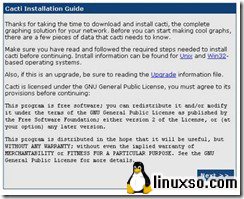
点击 “Next”,显示如下:
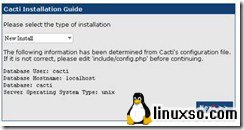
选择“New Install”,点击“Next”,显示内容如下(这只是部分的图片)
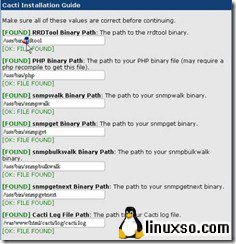
指定 rrdtool、 php、 snmp 工具的 Binary 文件路径,确保所有的路径都是显示“ FOUND”,没有 “NOT FOUND”的,点击 Finish 完成安装,让出现输入账户和密码的界面,如图:
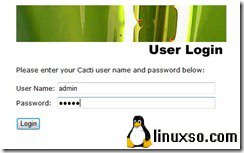
Cacti 默认的用户名与密码是 admin,输入用户名与密码,点击 login
为了安全的原因,第一次登录成功后,cacti 会强制要求你更改一个新的 password ,输入新密码并确认密码,如图

然后、点击 save ,进入 cacti 控制台界面:
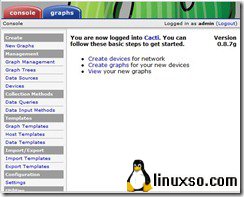
经过一段时间之后,我们就可以点击 graphs ,查看cacti 监控本机相应设备的图表,部分监控图标如图所示:
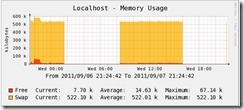
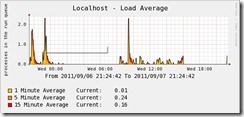
此时我们的Cacti监控的只是本服务主机的情况,下面我们进行相应的配置让其能够监控其他的主机信息
























